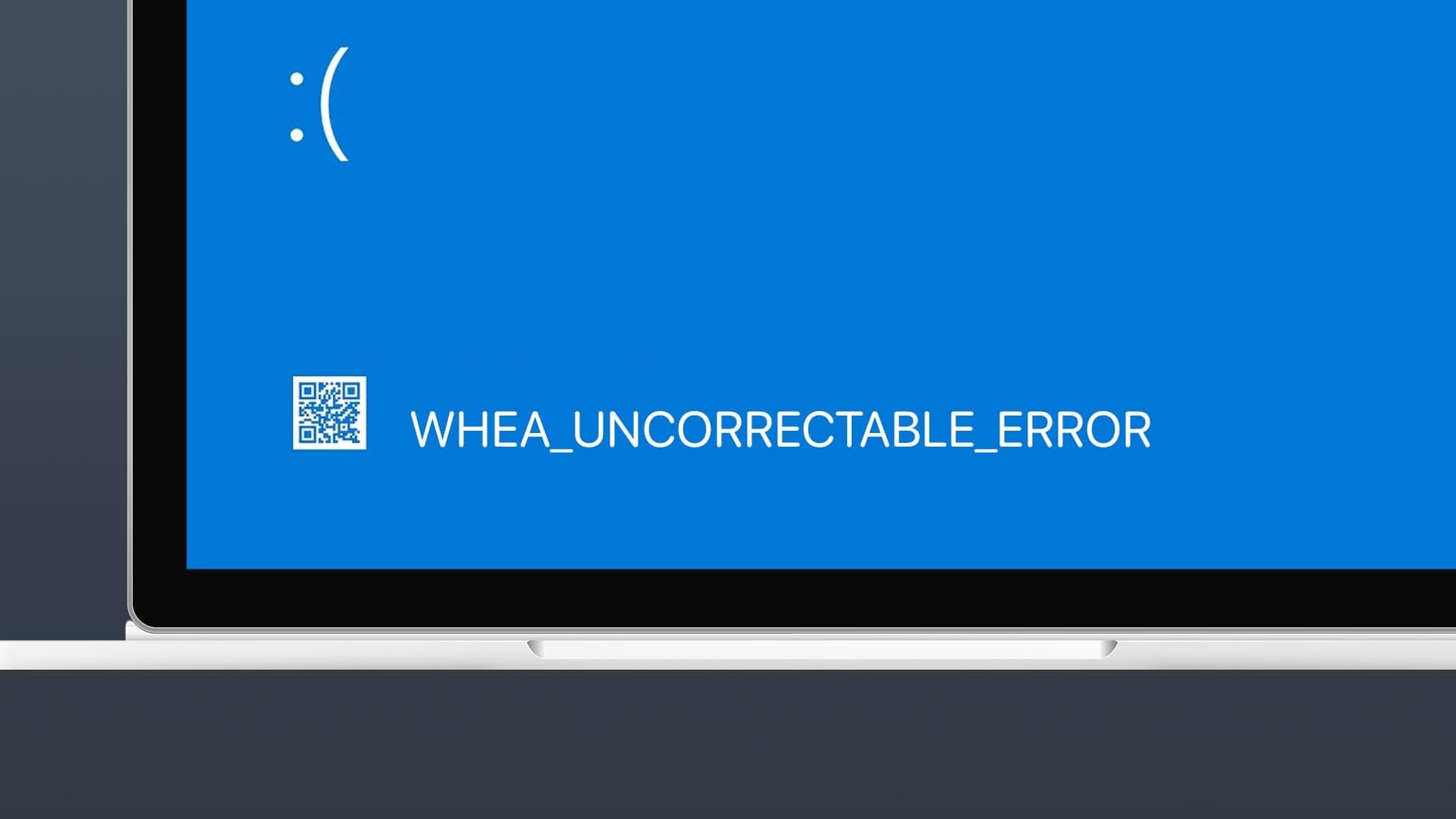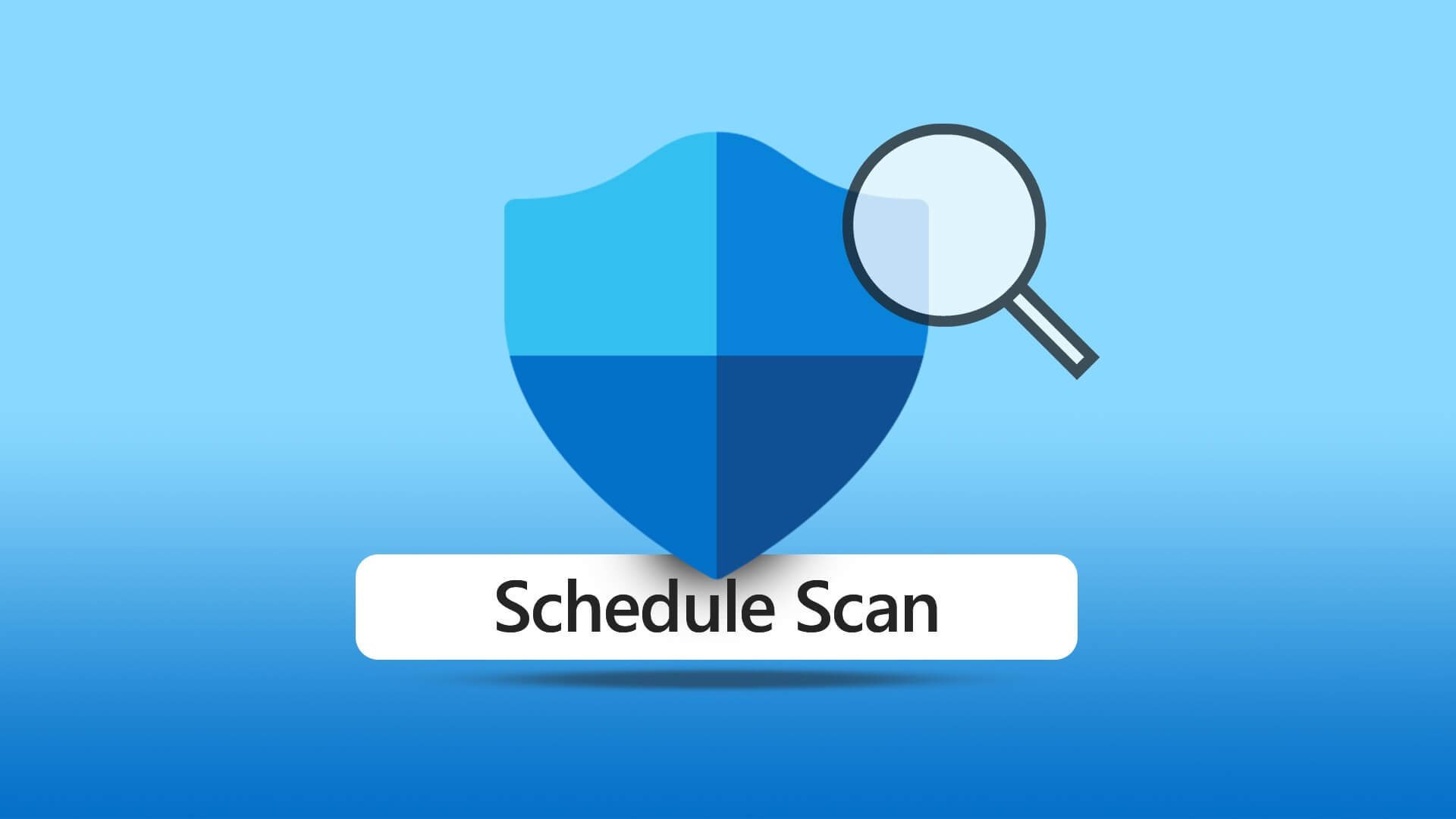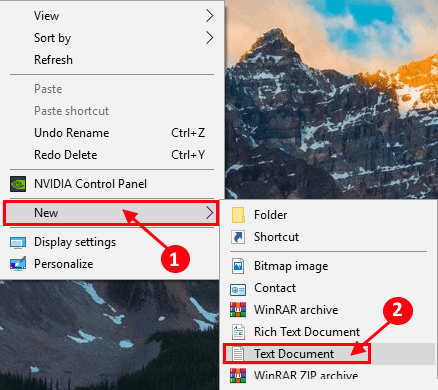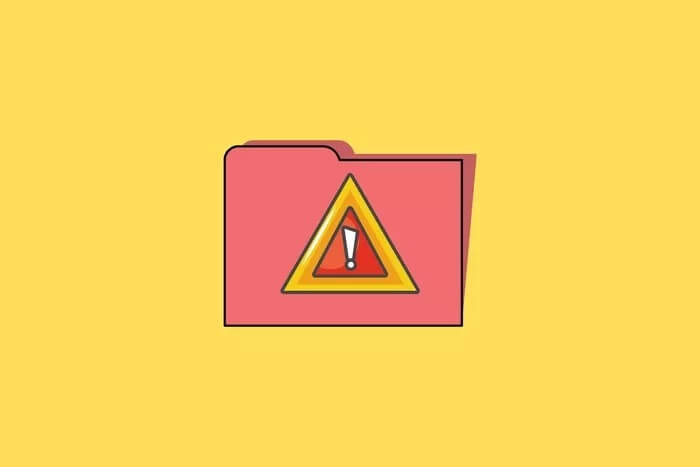Ekranınızı Windows 10'da kaydetmek, bir oyunun, canlı uygulamanın veya tarayıcı penceresinin her açık örneğini yakalamanın tek yoludur. Bu ekran görüntüleri otomatik olarak şuraya kaydedilir: MP4 ve diğer video formatlarında yayınlanabilir Facebook و YouTube ve diğer destinasyonlar. Bu makale, Windows 10'da aşağıdakiler gibi yerel uygulamaları kullanarak ekran kaydetmenin en iyi yollarını tartışmaktadır: Xbox Oyun çubuğu Üçüncü taraf uygulamalarına ek olarak.
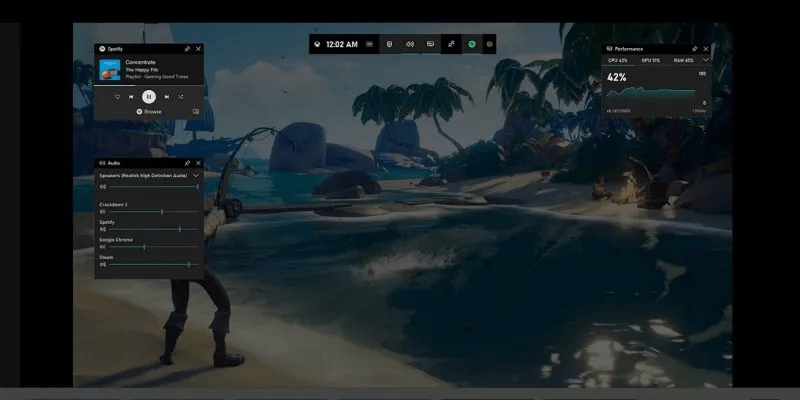
1. AMD Radeon yazılımını kullanın
Bir grafik kartının gururlu sahibiyseniz AMD Sürücülere sahip olduğunuzu varsayarsak veyazılım paketi Radeon Tamamlayıcı yüklenir, klavyenizdeki bir düğmeye basarak bazı mükemmel ekran kayıt araçlarına erişebilirsiniz.
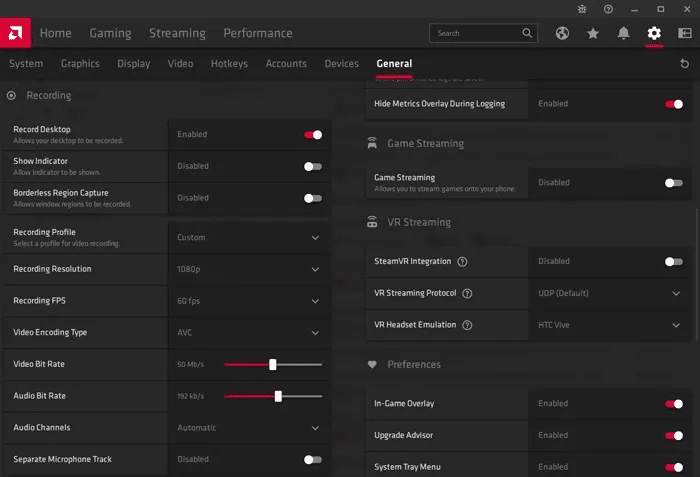
Ekran kaydının etkinleştirildiğinden emin olmak için açın Radeon Yazılımı , Ve tıklayın Ayarlar sağ üst köşede, ardından "Genel". Burada, Kayıt altında, etkinleştirildiğinden emin olun Masaüstü Kaydı (Ctrl + Shift + E). Elbette kayıt çözünürlüğü, çerçeve hızı, bit hızı vb. gibi farklı Ayarları değiştirebilirsiniz.
Anında yeniden başlatmayı da etkinleştirebilirsiniz (Shift + Ctrl + S) burada, başka bir video arasında herhangi bir yerde görünen bir videoyu kaydetmenize olanak tanır. 15 saniye ve 20 dakika ekran süresi.
2. Xbox Game Bar'ı kullanın
Ekranınızdaki her örneğin basit bir kaydını istiyorsanız, Xbox Oyun Çubuğu Windows için Yerel, en kolay yoldur. Başlat menüsünden başlatabilir veya kısayolu kullanabilirsiniz. Kazan + G uygulamayı açmak için Herhangi bir sorun ortaya çıkarsa, yapabilirsiniz Uygulamayı yeniden yükleyin Bir mağazadan Microsoft.
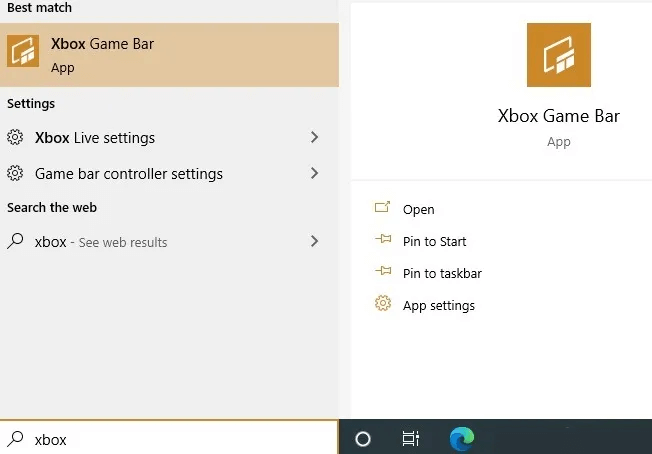
Etkinleştirdiğinizden emin olun Oyun Çubuğunu kullanarak oyun kliplerini, ekran görüntülerini ve yayınları kaydedin uygulama ayarlarından.
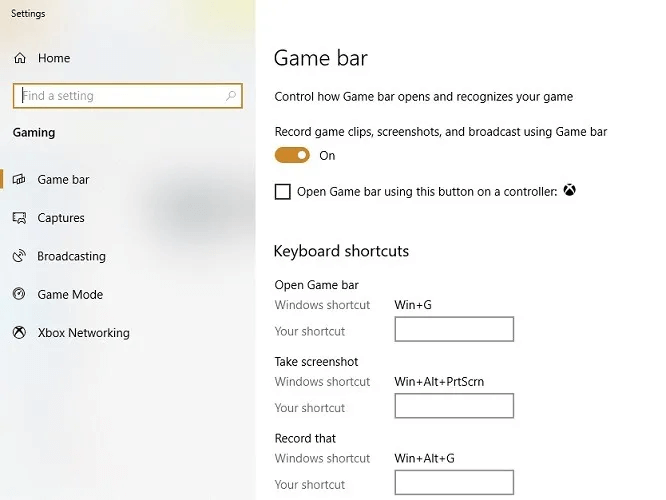
Kayıtlı video, ses kalitesi ve video kalitesi için yapılandırmalar belirleyebilirsiniz.
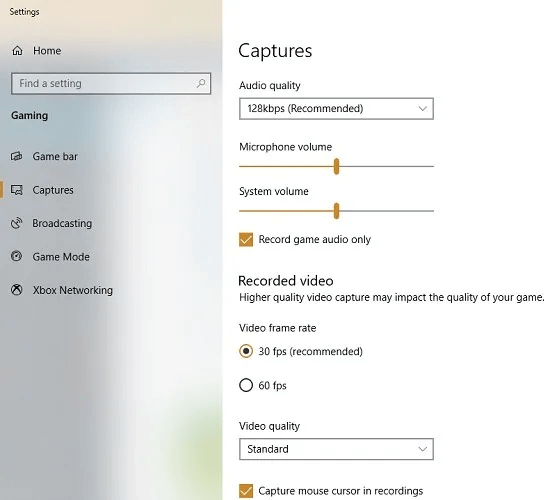
Oyun veya uygulama çevrimiçi olduğunda, kayda başlamak için oyun çubuğundaki kırmızı daireye dokunun. Durdurmak için tekrar basın veya Kazan + Alt + R. Ekran görüntüleri ve videolar varsayılan olarak kaydedilir "D:\Videolar\Yakalama".

3. NVIDIA Kontrol Panelini kullanın
Bilgisayarınızda bir NVIDIA grafik kartı kullanıyorsanız, bir uygulama kullanabilirsiniz. NVIDIA Denetim Masası Ekranınızı yakalamak ve çevrimiçi yayınlamak için. (sana GPU'ya özgü grafik performansını iyileştirmek için donanım hızlandırmalı GPU zamanlaması nasıl kullanılır? Windows 11 sisteminizde kullandığınız.) Kurulumdan sonra bir menüden erişilebilir. "hiç".
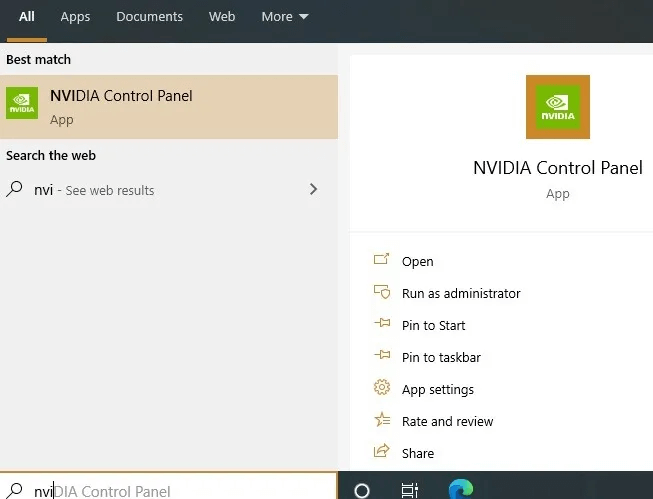
kurmak ekran çözünürlüğü yenileme hızı ve diğer Ayarlar Kontrol panelinde.
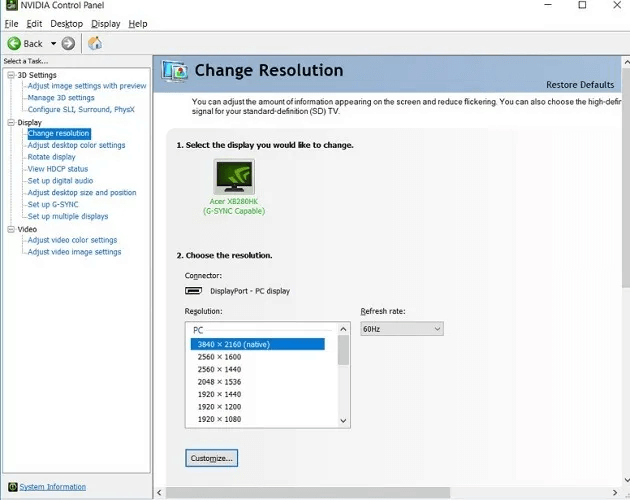
site şunları içerir NVIDIA Yetkili, gerekli tüm oyun sürücülerini indirir. Bir sürücü indirin ve kurun GeForce Oyuna Hazır.rrr
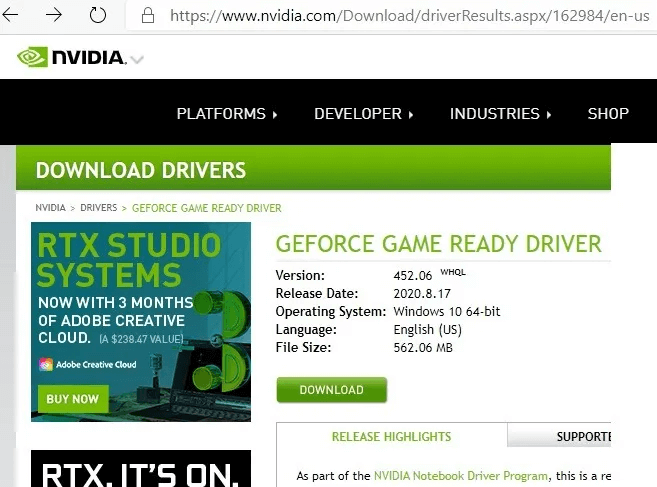
Sürücünün düzgün şekilde yüklenmesi biraz zaman alacaktır.
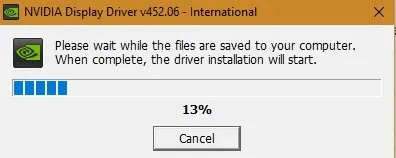
Grafik sürücüsü, NVIDIA Kontrol Paneli için cihazınız olarak kullanılabilmesi için platformlar arası uyumluluk testinden geçirilecektir. İşiniz bittiğinde, NVIDIA hesabınızla veya Facebook, Google vb. ile oturum açmanız gerekir.
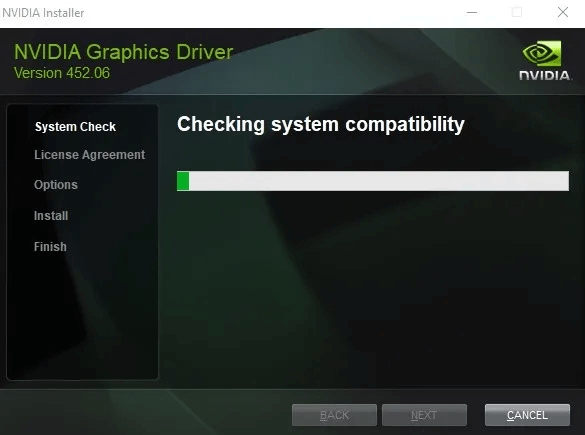
NVIDIA GeForce donanımınız hazır olduğunda, oyun içi yer paylaşımını açın veya Alt+Z Aşağıdaki ekran için. Facebook ve YouTube üzerinden canlı yayın yapabilirsiniz.
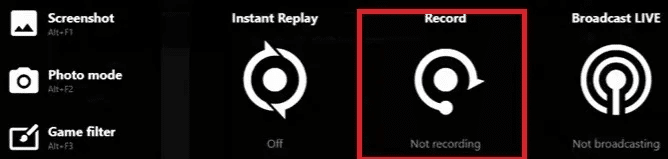
Ekranı kaydetmeye başlamak için kayıt düğmesine tıklayın. NVIDIA Kontrol Paneli, Oyun Çubuğu dışında sizin için görünmez olacaktır. İstediğiniz zaman duraklatmak ve devam ettirmek için ALT + F9 tuşlarını kullanın.
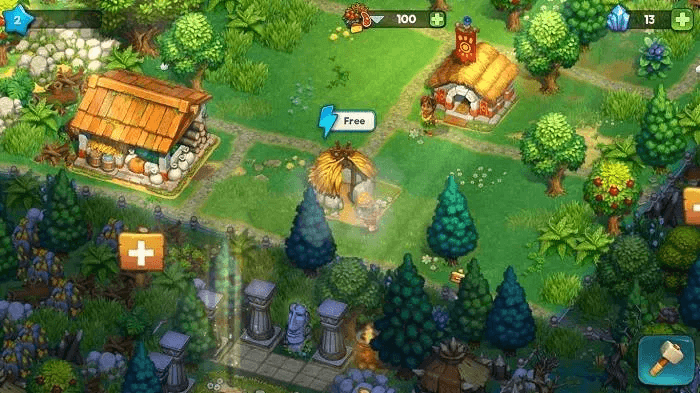
4. Windows 10 için Screen Recorder Pro'yu kullanın
Z ٹ t¹t¯ Ekran Kaydedici Pro Yalnızca ekranınızdaki her şeyi değil web kameranızı da kaydetmek için en gelişmiş, ancak tamamen ücretsiz Windows 10 uygulamalarından biri. Bir kez yüklendikten Microsoft Mağazası , menüden erişilebilir hiç.
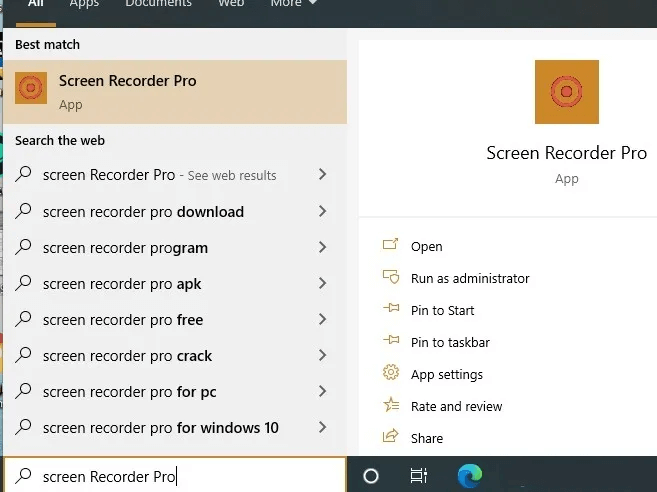
Önceki uygulamalarla karşılaştırıldığında Screen Recorder Pro, tam ekran, belirli ekran, belirli bölge, yalnızca ses ve masaüstü yansıtma dahil olmak üzere birden çok ekran oluşturma seçeneğine sahiptir ve daha hızlı DirectX oyunları için optimize edilmiştir. Dosyaları şu şekilde kodlar: ffmpeg formatlar için MP4 و H.264 و GIF و WebM. Üst menüden fare tıklamalarını ve tuş vuruşlarını dahil etmeyi veya hariç tutmayı seçebilirsiniz.
basın kırmızı daire Kaydı başlatmak için
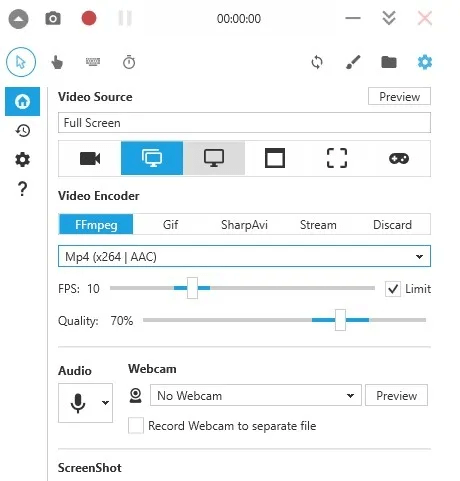
Kayıt sırasında ekran kaydedici tamamen görünmez. kısayol tuşlarını kullanabilirsiniz Alt + F9 İstediğiniz zaman duraklatmak ve devam ettirmek için. kombinasyon işe yarayacak Shift + F9 Kaydı geçici olarak durdurun.
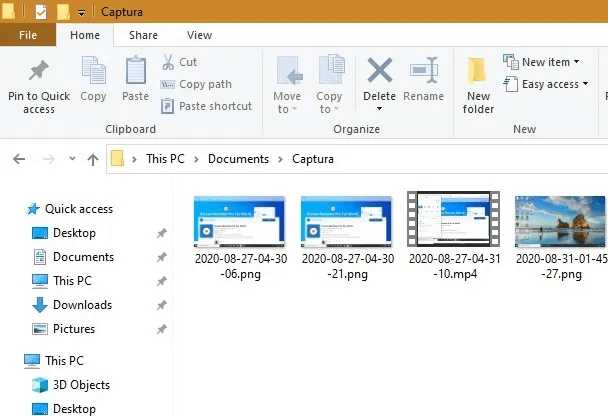
Kaydedilen tüm ekran görüntüleri ve videolar adlı klasörde mevcuttur. "Ele geçirmek".
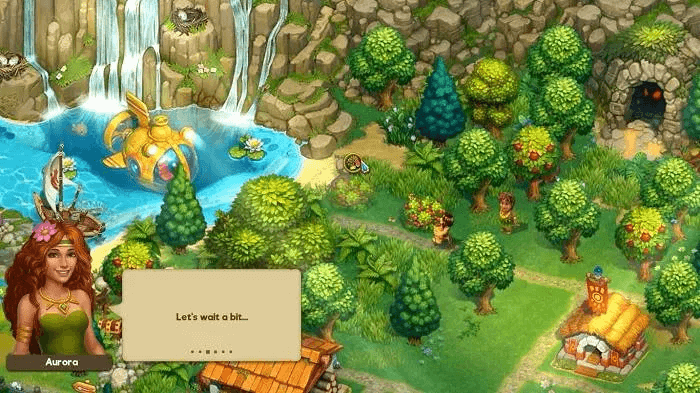
5. İlk Ekranı ve Video Kaydediciyi Kullanın
Daha gelişmiş ekran kayıt özellikleri için kullanmanızı öneririz. İlk Ekran ve Video Kaydedici. Bu, ticari olmayan amaçlar için tamamen ücretsizdir.
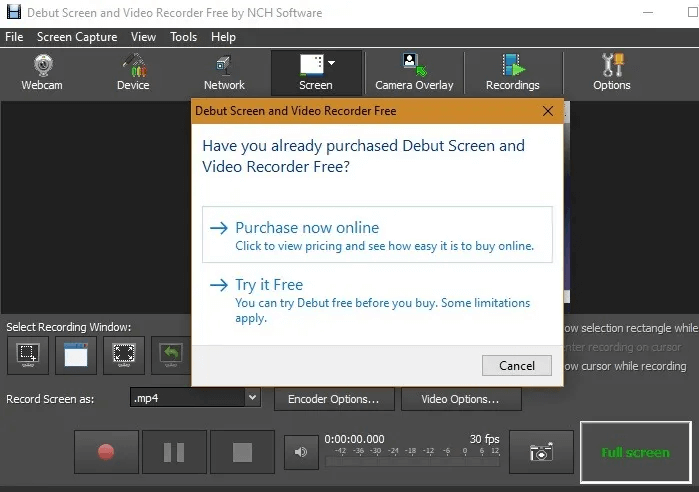
Bu uygulama hakkında iyi olan şey, hızlı yakalamanın yanı sıra çok sayıda çözünürlük biçimini destekleyebilmesidir. Bunlar arasında Android cihazlar (480p ve 720p), iPhone X'e kadar olan iPhone sürümleri, PS4, Xbox, Nintendo 3DS ve daha fazlası bulunur.
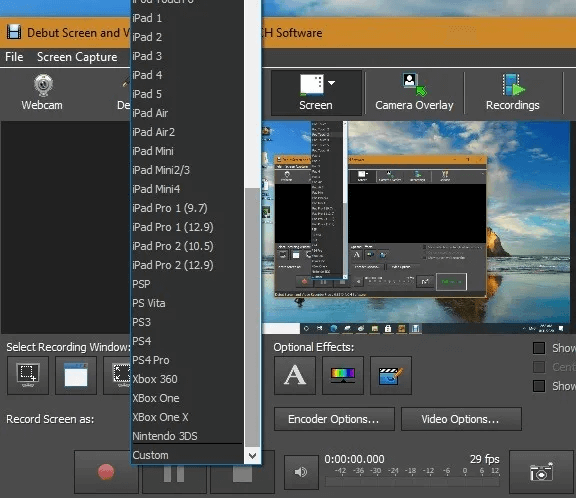
Listemizdeki tek kalite olan H.265 kalitesinde de kodlayabilir.
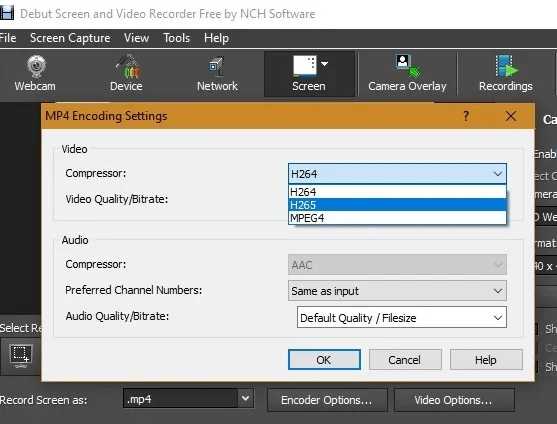
Kaydı başlatmak için tuşuna basın. kırmızı daire. Kullanabilirsiniz Ctrl + F10 Kaydı durdurmak için
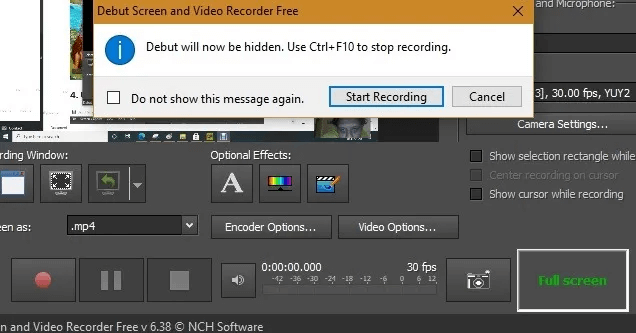
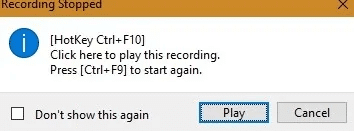
Kayıt, herhangi bir aksama olmadan arka planda gerçekleşir. Kaydı durdurduğunuzda, Ctrl + F9 itiraz etmek
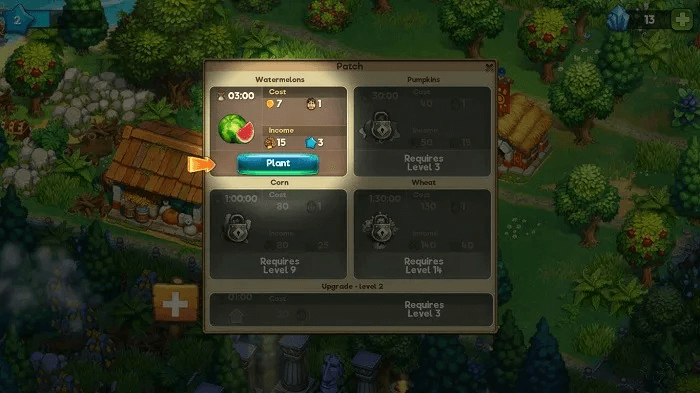
Bu makale, ekranınızdaki her türlü etkinlik için Windows 10'da ekran yakalamanın en iyi yollarından bazılarına göz atmıştır. Yalnızca oyunla ilgili bir şey arıyorsanız, daha gelişmiş özelliklere sahip olan XSplit veya OBS gibi oyun araçlarını kullanabilirsiniz. Tek ihtiyacınız olan ekranınızın bir ekran görüntüsüyse, bu, nasıl yapabileceğinizi gösterir. Windows 10'da kaydırılabilir bir ekran görüntüsü alın.